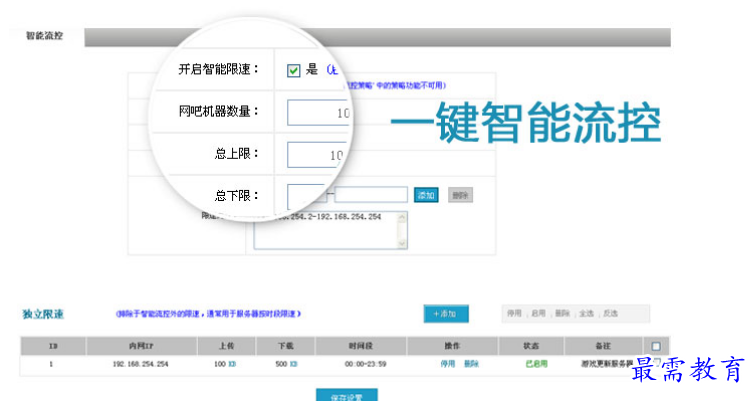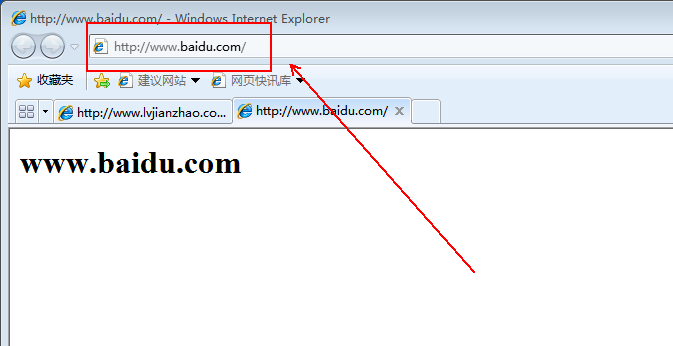OpenWRT 初始化配置
OpenWRT刷机成功后,下面需要做的就是配置路由器连接网络。从OpenWRT官网下载的标准固件,一般是不含有Web管理页面的(一般路由器如TP-Link、Netgear都会有web管理页面),同时WIFI是没有开启的,OpenWRT内网IP默认设置为192.168.1.1 。
登录路由器
所以需要通过命令行登陆到路由器中。第一次要通过telnet进入路由器,ssh是无法登录的,因为未设置OpenWRT的root密码。
Linux、Mac 系统直接使用Terminal(终端),Windows 系统则通过 【开始】-【运行】- 输入【cmd】打开命令提示符。
首先将电脑通过有线和路由器连接,并设置有线网络的IP为 192.168.1.xxx, 网关设置为 192.168.1.1
会出现如下界面:
配置root密码
登录路由器后,就可以设置root的密码。密码设置后既可以通过ssh登录到路由器。ssh更安全且更方便使用。
在提示符后输入命令 passwd
配置网络连接
网络配置是通过 UCI 文件 ‘/etc/config/network’ 配置的。我们可以直接手动编辑该文件,也可以通过uci 命令行。 (UCI:Unified Configuration Interface 统一配置接口的缩写)
配置完毕后通过如下命令,重启网络服务,使设置生效:
打开你的浏览器,看下网络是否通了。
或者用ping 命令看下网络是否畅通,如下所示则拨号成功。
通过文本编辑器vi打开配置文件:
同时按下G+Shift键,移动至文件末尾 按下o键,输入如下内容:
按下ESC键, 输入
退出编辑后,重启网络服务
按照如上步骤检查网络是否畅通。
配置WIFI无线网络
和有限网络的配置一样,wifi的配置文件也位于/etc/config文件夹中,配置文件为/etc/config/wireless, 也可以通过直接编辑该文件或者通过uci命令进行设置。 但是最简单的方式是使用‘ wifi detect ’命令自动检测生成配置文件:
登录路由器后输入如下命令:
如作者的输出如下:
在 Openwrt下要 启用/重启/关闭 无线接口是使用命令 “wifi”来完成的。
启动无线接口:不带参数直接在命令行运行 wifi 命令;
如果修改了无线的配置,我们需要重新启动无线接口使配置生效,同样是不带参数直接在命令行下运行 wifi 命令;
如果需要关闭无线装置,加上” down “参数使用 “wifi down”
大多数情况下新安装的 Openwrt 是默认关闭无线接口的。
打开笔记本或者手机,搜索一下无线网络,看看是不是出现了新的名称为‘OpenWrt’的网络信号。如果出现了,连上试试吧。
注意:此时的无线信号是没有加密的,了解无线配置的基本说明后,我们继续配置网络的密码。
一个典型的无线设置文件至少应该包含两个方面的内容,即至少一个无线设备 和 至少一个与之相关的无线接口 配置。
无线设备 的设置指的是一般无线电通讯相关的参数,例如设备硬件(网卡芯片驱动程序类型),信道,频率,发射功率等;
无线接口 的设置指的是 无线设备 的工作模式,essid,无线加密方式等。
无线设备 和 无线接口 具有关联性,首先是设置好一个 无线设备 的参数,然后再设置与这个 无线设备 相关的 无线接口 参数,从而构造出一个可以有效工作的无线局域网环境。
wifi-device 配置项
wifi-device 所配置的是指设备中无线通讯硬件,很多情况中,一个设备只有一个无线通讯接口,所以只有一个 wifi-device 配置项,如果有多个无线通讯设备则会有多个 wifi-device 配置项,每个配置项用来指定不同的接口。
一个最小的 wifi-device 配置就像下面的例子,需要注意的是其中所指定的不同的芯片类型和驱动。
简单介绍配置的常见选项,对比看下wifi detect的输出:
wifi-iface 配置项 wifi-iface 的设置指的是 无线设备 的工作模式,essid,无线加密方式等。 最简单的配置如下:
简单介绍配置的常见选项,对比看下wifi detect的输出:
更多的配置选项,请参考文末的参考连接【wireless无线配置】。
这里我们就可以去修改无线网络的密码了
修改 wifi-iface的加密
重启wifi
通过以上两种方式配置网络,我们就可以通过OpenWRT访问网络啦。不过通过命令行方式配置OpenWRT肯定不如网页方式方便和快捷,OpenWRT也提供了LuCI的Web管理界面,通过它我们可以迅速快捷的配置路由器相关属性。 在下一节【LuCI安装配置】中我们详细介绍。
参考链接:
原文链接:https://www.cnblogs.com/wizju/p/6911875.html